Tworzenie i edytowanie tabel Google Docs

- 4222
- 1242
- Hilarion Jarosz
Usługa Drive Google zapewnia użytkownikom możliwość dostępu do wielu przydatnych narzędzi, które umożliwiają tworzenie i edytowanie różnych elementów, w tym dokumentów, tabel i prezentacji.

Dzięki funkcjonalności usługi Drive Google możesz tworzyć i edytować tabele.
Istnieje pięć rodzajów plików, które można utworzyć za pomocą tej usługi:
- Dokumentacja. Aby tworzyć litery, ulotki, raporty i inne komponenty tekstowe (takie same jak dokumenty Microsoft Word).
- Tabele. Do przechowywania i organizacji informacji (takie same jak dokumenty Microsoft Excel).
- Prezentacje. Aby utworzyć pokaz slajdów (jak w prezentacjach Microsoft PowerPoint).
- Form. Zbierać i organizować dane.
- Plany. Aby stworzyć prostą grafikę wektorową lub schematy.
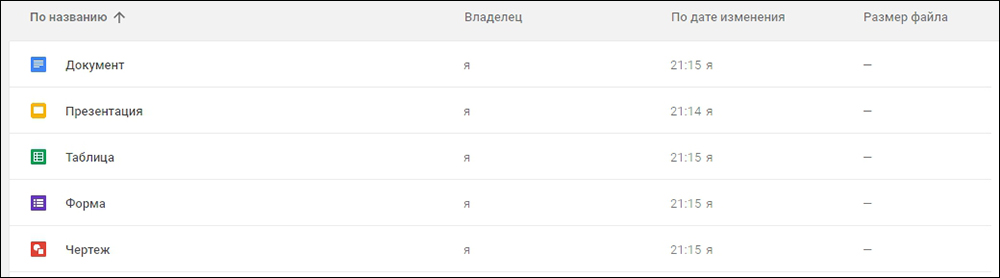
Proces tworzenia nowych plików jest taki sam dla wszystkich reprezentowanych typów. Dowiedzmy się, jak to się robi.
Tworzenie nowego pliku Dysku Google
Praca na Dysku Google odbywa się za pośrednictwem własnego konta Google, więc musi być dostępne. Po wprowadzeniu konta otwórz tę usługę (w tym celu musisz wybrać dysk.Google.com w wierszu adresu przeglądarki) i kliknij nowy (nowy) przycisk. To jest niebieski przycisk w lewym górnym rogu okna. Następnie wybierz typ elementu, który chcesz utworzyć.
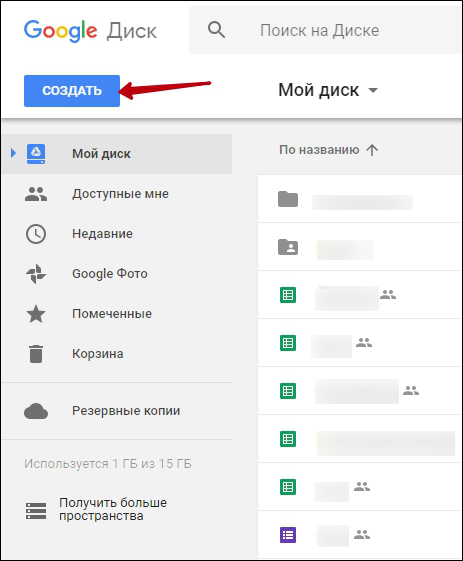
Jeśli chcesz utworzyć tabelę, wybierz Google Sheets (tabele Google).
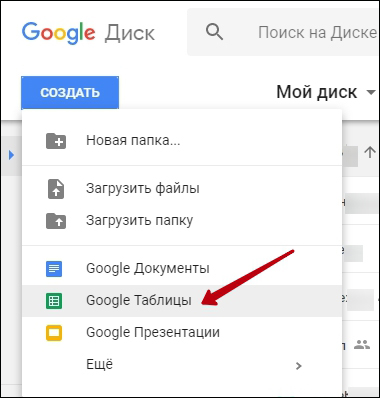
Nowy komponent pojawi się na nowej karcie Twojej przeglądarki. Znajdź napis kalkulacyjny bez tytułu (stół bezimienny) w lewym górnym rogu okna. Kliknij ten napis, aby zmienić nazwę nowo utworzonego elementu. Wprowadź nową nazwę i kliknij Enter, aby potwierdzić zmiany.
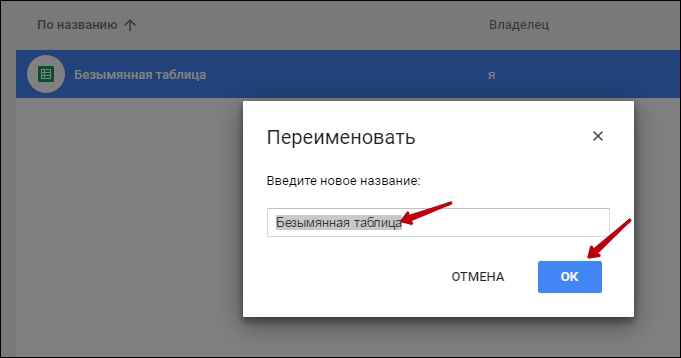
Teraz tabela znajduje się na Twoim koncie Google i możesz uzyskać dostęp do niego w dowolnym momencie. Aby otworzyć dokument, po prostu przejdź do głównej sekcji usługi i kliknij podwójnie odpowiedni komponent. To wszystko, dokument jest tworzony i możesz z nim pracować, dodając niezbędne dane do komórek tabeli.
WAŻNY. Przycisk „Zapisz” w Dokumentach Google jest nieobecny, ochrona danych będzie wykonywana automatycznie podczas wprowadzania zmian.Korzystanie z gotowych szablonów
Szablon jest ustrukturyzowanym oznaczeniem, którego można użyć do szybkiego tworzenia nowych dokumentów. Zwykle zawiera formatowanie i styl, więc możesz zaoszczędzić dużo czasu podczas tworzenia nowego projektu. Większość szablonów jest zaprojektowana specjalnie, aby pomóc Ci pracować z osobnymi typami komponentów. Na przykład możesz skorzystać z tej okazji, aby szybko utworzyć CV lub głosowanie informacyjne.
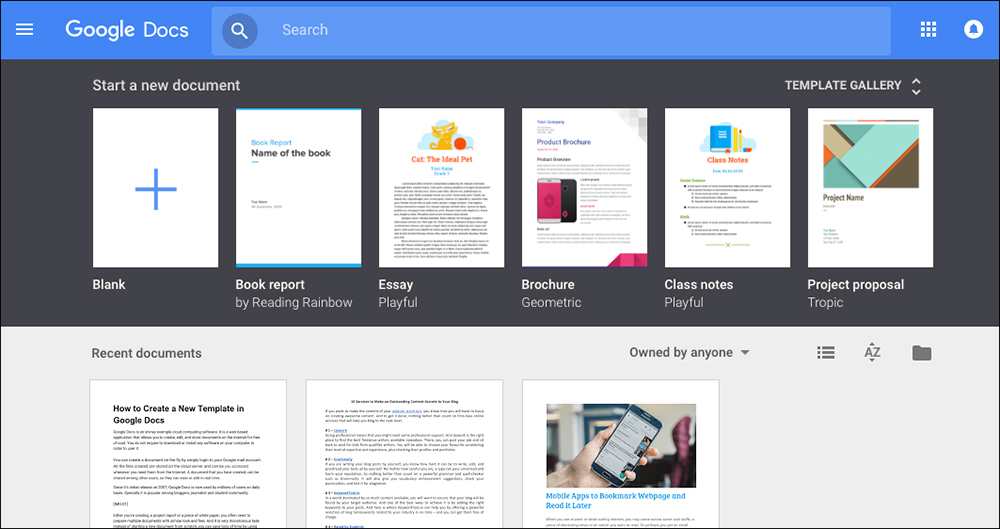
Można znaleźć dużą liczbę szablonów w bibliotece Google o nazwie Galeria szablonów Dysu Google. Znajduje się w Drive.Google.Com/szablony. Aby użyć szablonu, wykonaj następujące.
- Przejdź do powyższego adresu.
- Zobaczysz szablony zepsute według kategorii.
- Wybierz ten, który Ci odpowiada lub który chcesz rozważyć bliżej. Kliknij na to.
- Zostanie utworzony nowy komponent zawierający ten szablon. Możesz natychmiast zacząć z nim współpracować, wypełniając je własnymi informacjami przy jednoczesnym utrzymaniu formatowania zainstalowanego dla tego pliku.
- Nie zapomnij zmienić nazwy elementu na swój własny.
Tworzenie kopii wymaganego pliku
Możesz utworzyć kopię dowolnego pliku, aby użyć jego danych lub formatowania dla innego bloku informacji. Dla tego:
- Otwórz stronę główną Google Des.
- Wybierz element, który chcesz skopiować, czyniąc go dwukrotnym kliknięciem.
- W górnym menu wybierz Plik - Zrób kopię (zrób kopię).
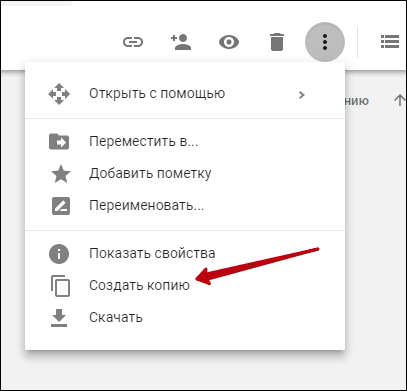
- Pojawi się okno, w nim zostanie zaproszone do wskazania nazwy nowego elementu i folderu, w którym powinien być zachowany.
- Ponadto możesz pracować z tym dokumentem, jak z osobnym elementem.
Pobieranie kopii pliku do komputera
- Otwórz stronę główną Google Des.
- Otwórz żądany element za pomocą dwukrotnego kliknięcia myszy.
- W górnym menu wybierz Plik - pobierz jako (pobierz how).
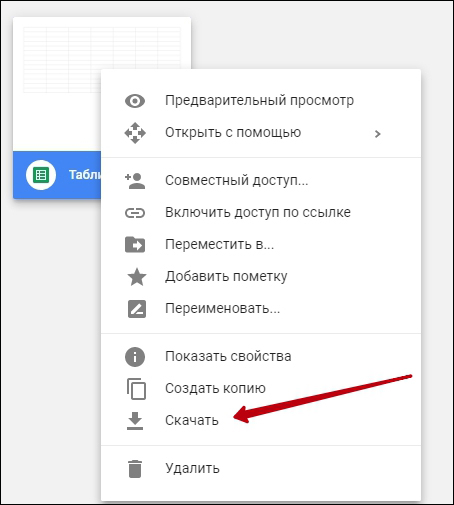
- Kolejne okno wypadnie, możesz wybrać typ elementu w formie, którego chcesz pobrać bieżący dokument. Może to być format słów Microsoft i wiele innych formatów. W tabeli Google najlepiej nadaje się format Microsoft Excel (.XLSX).
- Plik pobiera do komputera. Możesz go otworzyć i pracować z nim w zwykły sposób. W razie potrzeby możesz załadować go ponownie do serwera za pomocą prostego przeciągnięcia myszy z folderu do okna przeglądarki.
Ustawienia plików Dokumentów Google
Możesz skonfigurować wiele funkcji dla każdego komponentu Google Dox, w tym tabele. Możliwe są następujące ustawienia.
- Udostępnij (wspólny dostęp). Możesz wskazać osoby, które będą mogły również pracować z określonymi danymi. Aby to zrobić, otwórz żądany komponent i wybierz plik - Udostępnij (wspólny dostęp). Pojawi się okno, w którym możesz określić reguły dostępu, a także konkretne osoby, które uzyskają dostęp do danych.
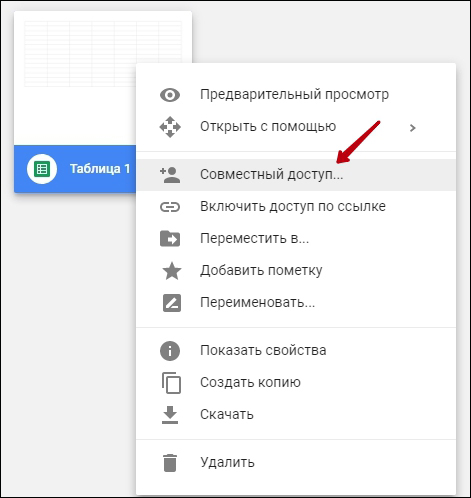
- Dodaj do mojego dysku (dodaj do mojego dysku). Jeśli uzyskasz dostęp do informacji innej osoby w Google Dox, możesz skorzystać z tej opcji, aby zapisać dane na swoim dysku.
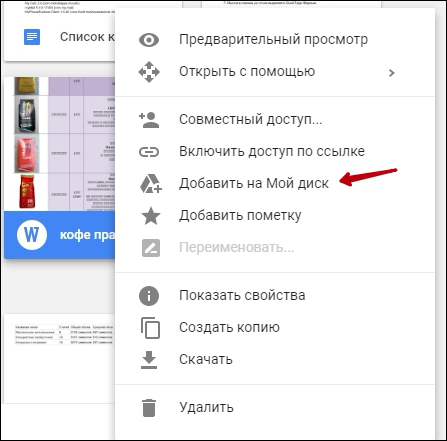
- Plik - patrz Historia wersji (zobacz historię zmian). Pozwala zobaczyć, jakie zmiany zostały wprowadzone w tabelach i innych dokumentach przez Ciebie i innych użytkowników.
Wniosek
Usługa Dysku Google jest bardzo wygodnym narzędziem do korzystania z plików, zapewniając dostęp do nich z dowolnego miejsca, w którym jest Internet. W takim przypadku Twoja praca jest zapisywana automatycznie. A możliwość wspólnego wykorzystania i edytowania informacji sprawia, że usługa ta jest niezbędnym wnioskiem o pracę zbiorową.
Ważne jest, aby usługa Google Dox jest całkowicie bezpłatna dla wszystkich użytkowników, więc możesz oferować dane do wspólnego użytku nie tylko dla współpracowników, ale także krewnym i znajomym.

